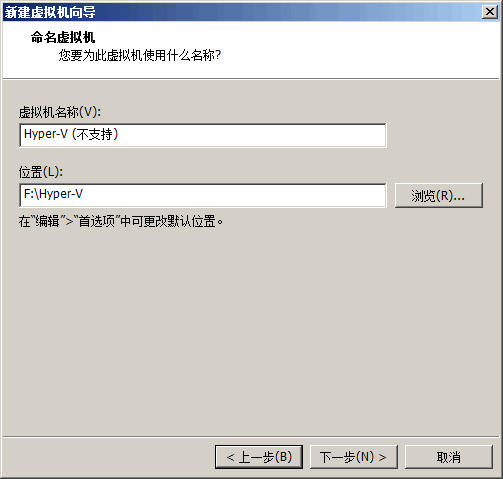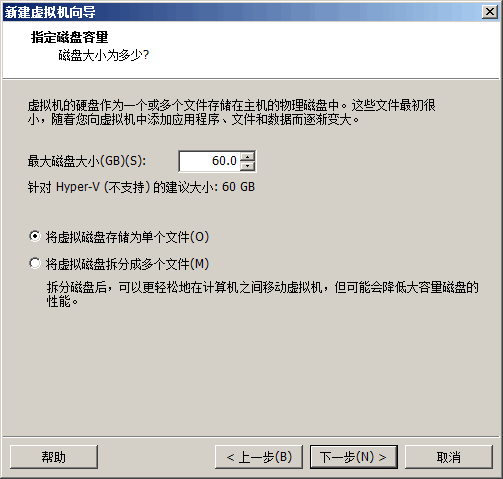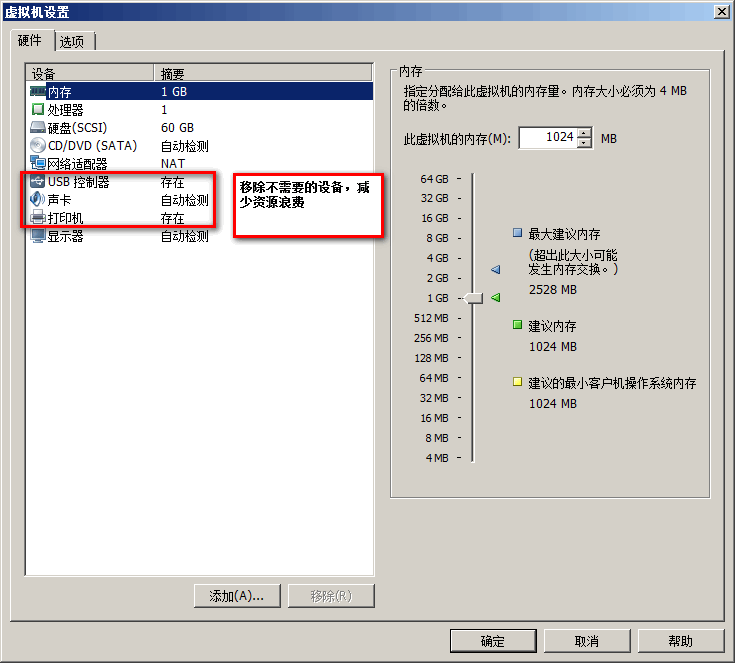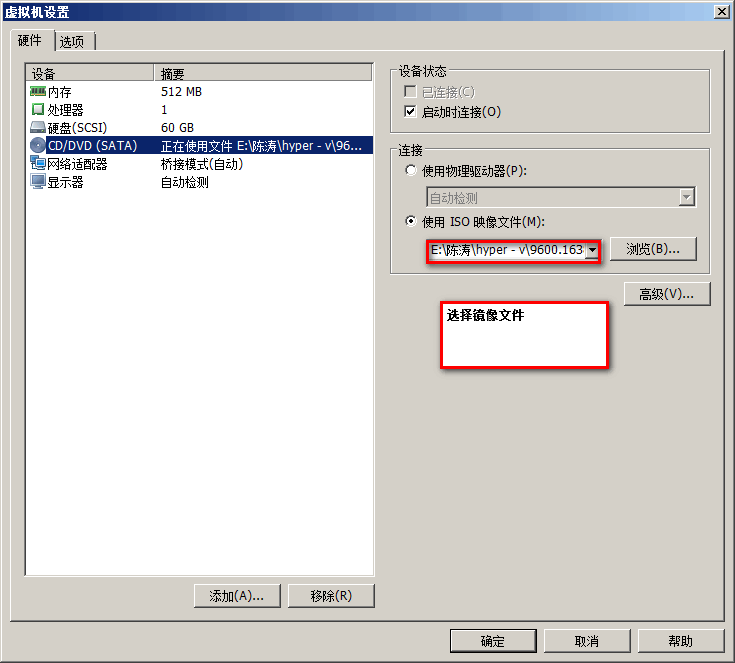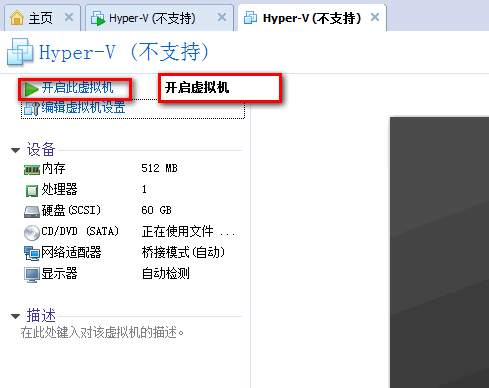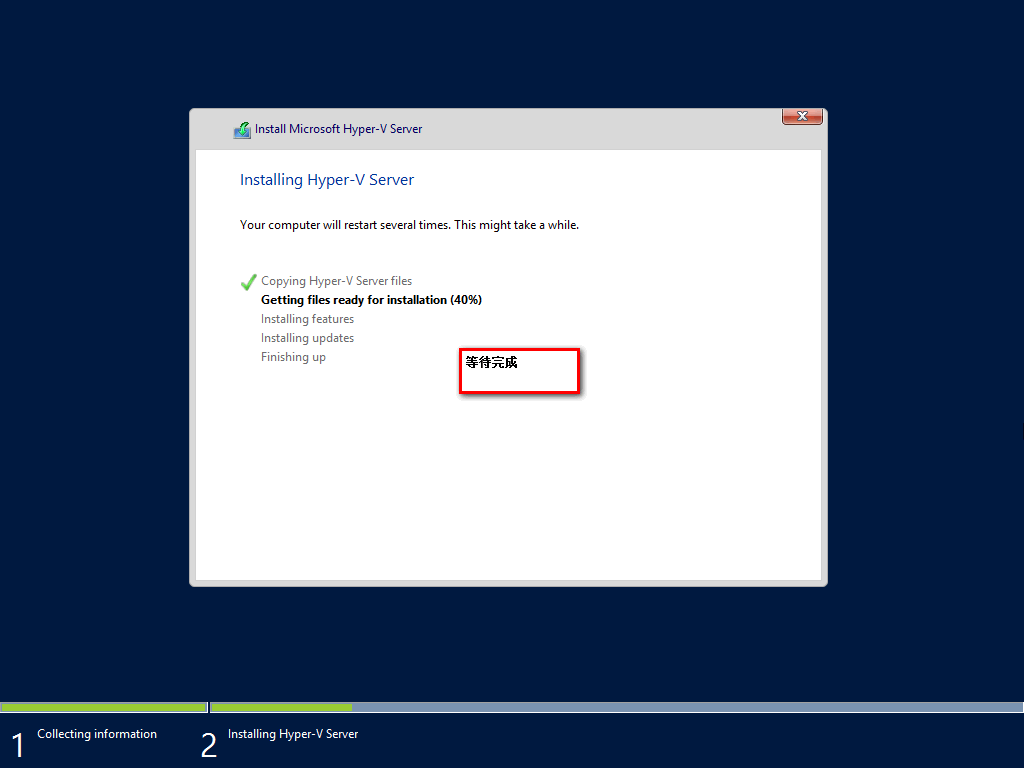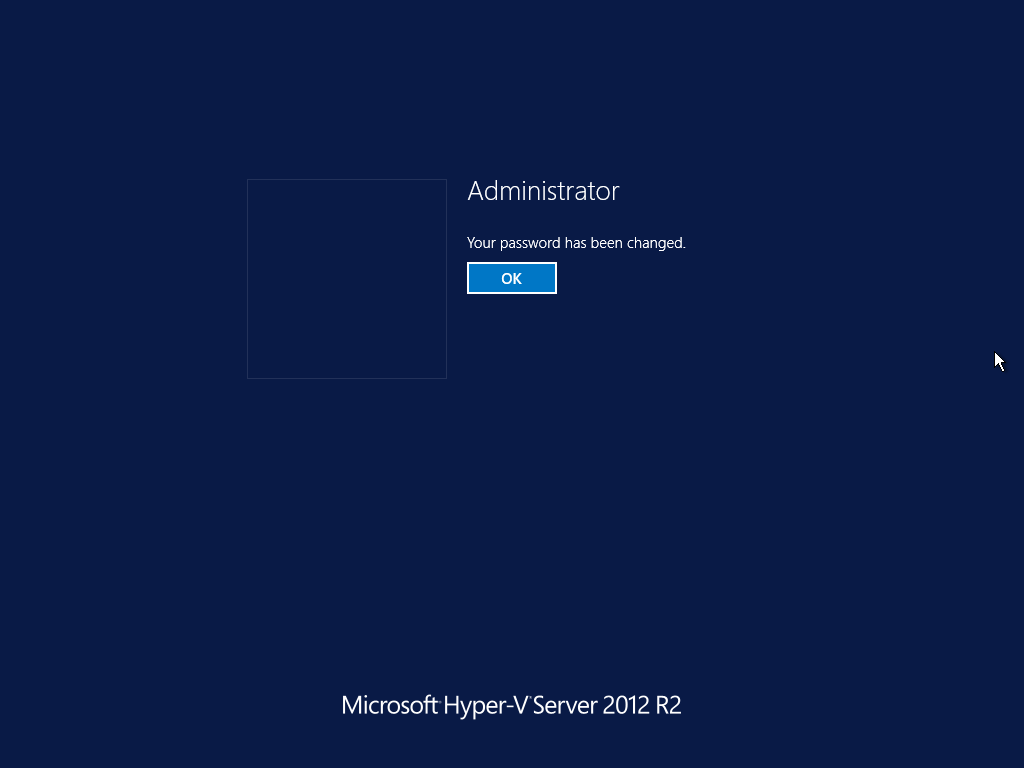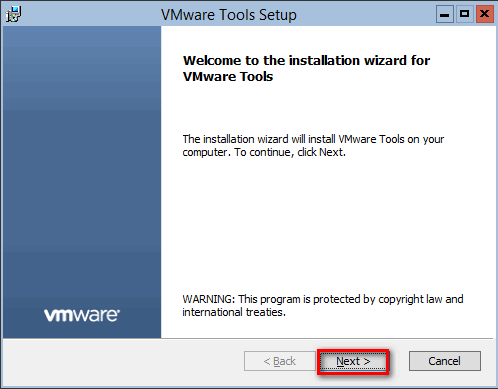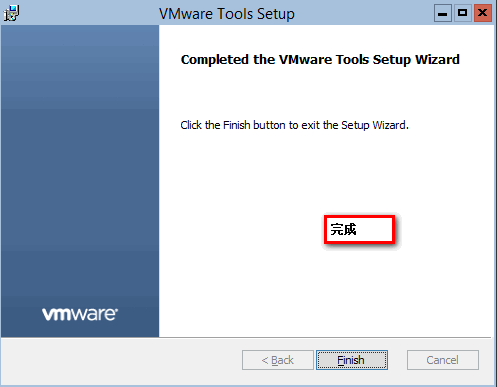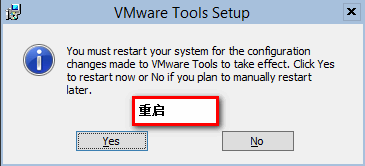HYPER-V 的安裝
1.新建虛擬機
2.典型---下一步
3.稍後安裝操作系統---下一步
4.Microsoft windows(w)---版本hyper-v(不支持)
5.選擇安裝位置
6.選擇磁盤大小---設置獎虛擬存儲爲單個文件
7.完成
8.移除多餘的設備---內存1G足矣
9.選擇鏡像文件
10.開啓虛擬機
11.下一步
12.現在安裝
13.自定義安裝(其實就一個C盤)
14.等待安裝完成
15.輸入密碼
16.點擊ok
17.虛擬機---安裝vmtools
18.命令安裝
19.下一步
20.典型---下一步
21.安裝
22.完成
23.重啓